Potíže s připojením k Internetu
Máte-li potíže s připojením k Internetu, můžete zkusit postup v tomto oddílu počínaje
Síťovou diagnostikou.
Použití Síťové diagnostiky:
1
Vyberte příkaz Apple () > Předvolby systému.
2
Klikněte na Síť a poté na „Průvodce“ u dolního okraje stránky.
3
Klikněte na tlačítko Diagnostika a otevřete Síťovou diagnostiku.
4
Postupujte podle pokynů na obrazovce.
Nepodaří-li se potíže pomocí Síťové diagnostiky vyřešit, mohou být potíže na straně
poskytovatele internetových služeb (ISP), k němuž se pokoušíte připojit, použitého
externího zařízení, které používáte pro připojení k vašemu ISP, nebo serveru, na který
se snažíte přistoupit. Můžete zkusit i kroky popsané v následujícím oddílu.
88
Kapitola 4
Možné potíže a jejich řešení
Připojení k Internetu přes kabelový modem, DSL a LAN
Ujistěte se, že jsou dobře zapojeny všechny kabely modemu, včetně napájecí šňůry
modemu, kabelu vedoucího z modemu do počítače a kabelu mezi modemem
a zdířkou ve zdi. Zkontrolujte kabely a přívod proudu k ethernetovým rozbočovačům
a směrovačům.
Na několik minut vypněte kabelový nebo DSL modem a znovu jej zapněte. Někteří
poskytovatelé doporučují odpojit napájecí šňůru modemu. Pokud je váš modem
vybaven resetovacím tlačítkem, můžete je stisknout buď před, nebo po vypnutí
a zapnutí hlavního vypínače.
Připojení PPPoE
Pokud se vám nedaří připojit se k poskytovateli Internetu prostřednictvím protokolu
PPPoE (Point to Point Protocol over Ethernet), ujistěte se, že jsou v předvolbách sítě
zadány správné údaje.
Pro zadání nastavení PPPoE:
1
Vyberte příkaz Apple () > Předvolby systému.
2
Klikněte na Síť.
3
Klikněte na tlačítko Přidat (+) v dolní části seznamu síťových služeb a z místní nabídky
Rozhraní vyberte položku PPPoE.
4
Z místní nabídky Ethernet vyberte Rozhraní služby PPPoE.
Pokud se připojujete ke kabelové síti, vyberte volbu Ethernet. Používáte-li
bezdrátovou síť, vyberte volbu Wi-Fi.
5
Klikněte na Vytvořit.
6
Zadejte údaje od poskytovatele služby, jako je název účtu, heslo a název služby PPPoE
(vyžaduje-li je poskytovatel).
89
Kapitola 4
Možné potíže a jejich řešení
7
Aktivujte nastavení kliknutím na Použít.
Síťová připojení
Ujistěte se, že je ethernetový kabel připojen k počítači i k síti. Ověřte též kabely
a napájení ethernetových rozbočovačů a směrovačů.
Pokud připojení k Internetu sdílí dva nebo více počítačů, ujistěte se, že je řádně
nastavena vaše síť. Zjistěte, zda vám ISP poskytuje pouze jednu IP adresu pro všechny
počítače nebo samostatnou IP adresu pro každý počítač.
Je-li použita jen jedna IP adresa, musíte mít k dispozici směrovač, který podporuje
sdílení připojení, nazývané také překlad síťových adres (NAT) neboli „IP maskování“.
Informace o nastavení najdete v dokumentaci dodávané se směrovačem nebo vám
je poskytne osoba, která nastavila vaši síť. Ke sdílení jedné IP adresy mezi několika
počítači můžete využít základnu AirPortu.
Informace o použití airportové základny najdete, vyhledáte-li heslo „AirPort“ v Centru
nápovědy nebo navštívíte-li webové stránky podpory k technologii AirPort na adrese
www.apple.com/support/airport.
Nepodaří-li se pomocí těchto kroků potíže vyřešit, obraťte se na poskytovatele
Internetu nebo správce sítě.
90
Kapitola 4
Možné potíže a jejich řešení